
Vous avez besoin d'une application dédiée pour personnaliser votre écran d'accueil avec style ! Ceci est la version définitive de l'application d'habillage qui contient tout le matériel d'habillage !
Concernant le problème selon lequel lorsque vous appuyez sur les icônes d'application ajoutées automatiquement par WidgetClub, une autre page s'ouvre puis passe à l'application souhaitée.
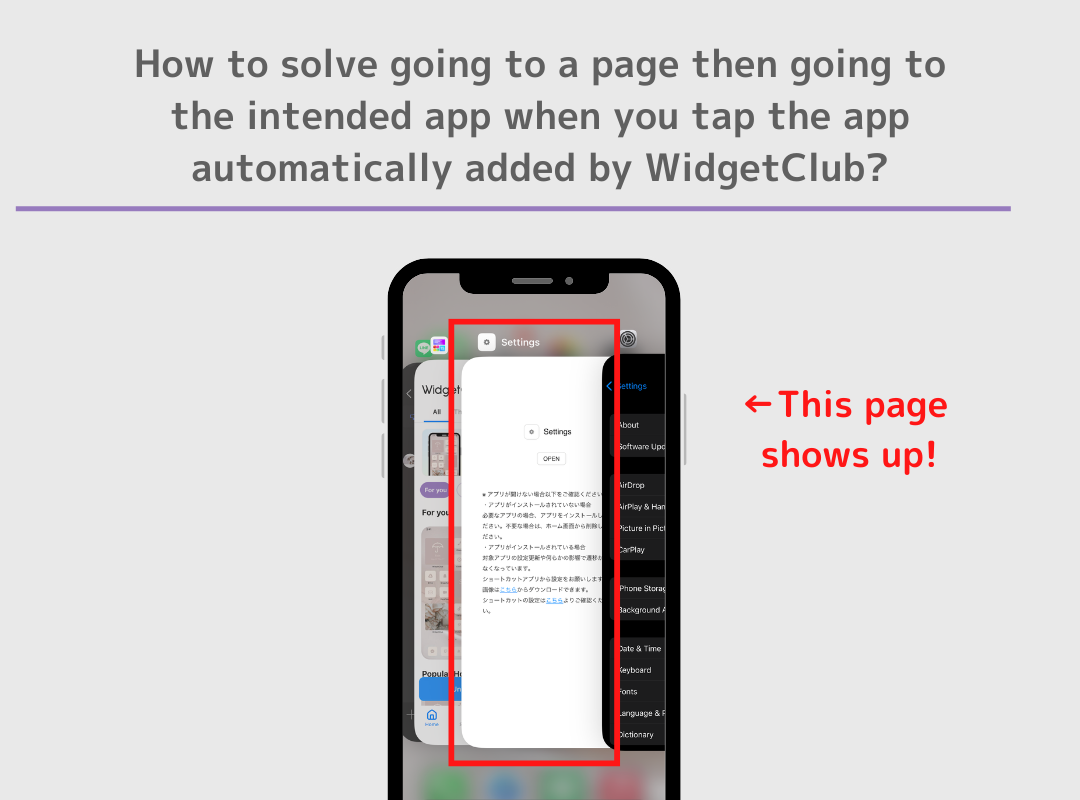
N'utilisez pas la méthode automatique pour ajouter des icônes d'application en une seule fois et ne les réinitialisez pas une par une dans l'application Raccourcis.
(Mais l'application de raccourcis est très compliquée, nous recommandons donc la méthode automatique d'ajout d'icônes d'application même si vous rencontrez ce problème).
En raison des spécifications d'Apple, nous avons essayé toutes les manières possibles pour résoudre ce problème, mais la seule façon d'adopter la méthode d'ajout automatique de plusieurs icônes d'application à la fois est d'ouvrir une autre page, puis d'ouvrir l'application.
Apprenons comment télécharger toutes les images d'icônes. 1. Accédez à l'écran « Jeu d'icônes » et appuyez sur « Définir les icônes »
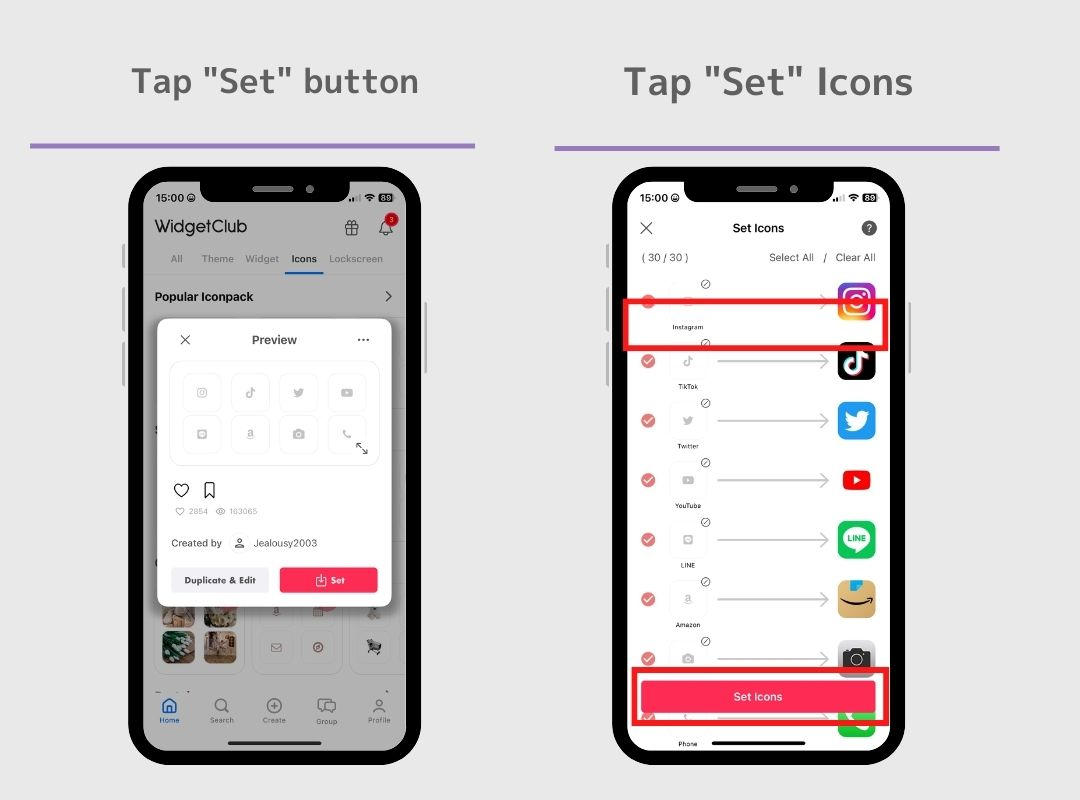
2. Accédez à la page de configuration de l'icône affichée dans l'image suivante et faites défiler vers le bas.
3. Dans la section FAQ, vous pouvez trouver le bouton « Télécharger toutes les icônes », appuyez dessus !
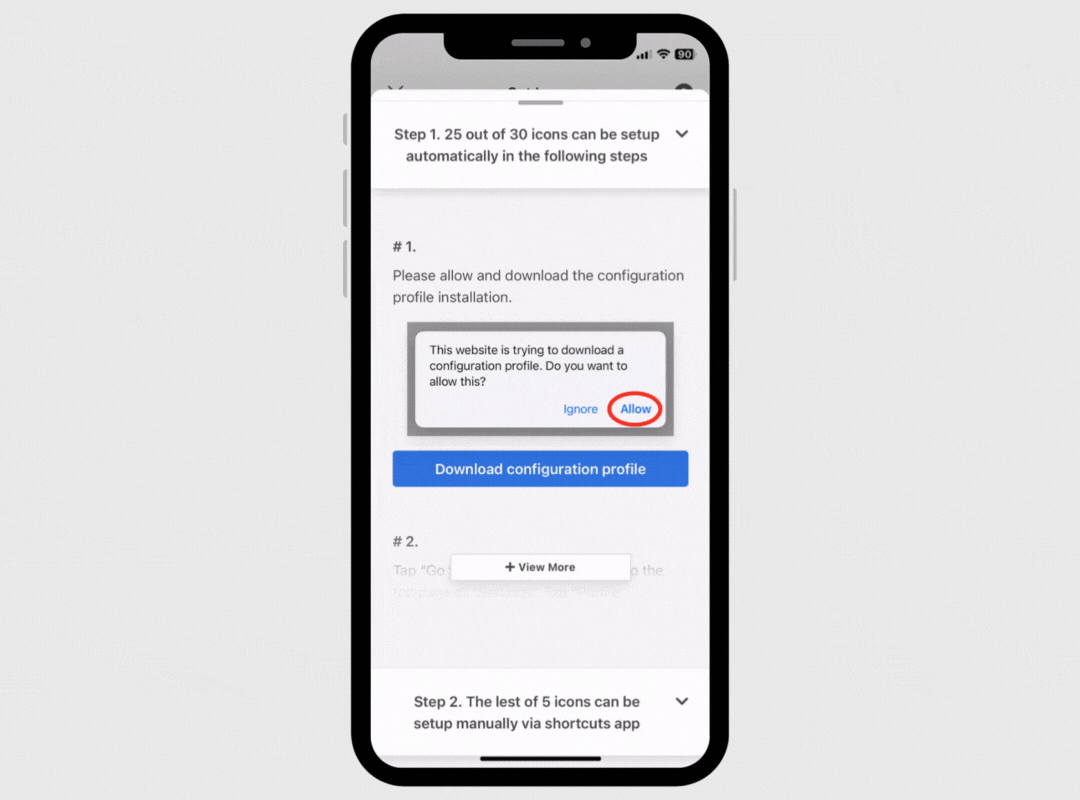
3. Dans la section FAQ, vous pouvez trouver le bouton « Télécharger toutes les icônes », appuyez dessus !
4.Les icônes d'application sont téléchargées !
Ensuite, vous devez apprendre à ajouter les icônes d'application une par une via Shortcut App !
La méthode d'ajout d'applications par application de raccourci est compliquée, veuillez donc regarder la vidéo suivante à partir de 3:05 minutes.